Windows10安装pycocotools方法,亲测可用!
Posted masbay
tags:
篇首语:本文由小常识网(cha138.com)小编为大家整理,主要介绍了Windows10安装pycocotools方法,亲测可用!相关的知识,希望对你有一定的参考价值。
如果遇到:No module named ‘pycocotools‘ 错误,说明你的环境需要安装pycocotools,以下介绍在Windows10下安装pycocotools的方法,这是本人结合看过的N个博客总结来的,亲测可用。
1. 从 https://github.com/pdollar/coco.git 这个网址下载源码(直接把压缩包下下来),解压到本地(按理来说哪儿都可以,但是既然能遇到这种问题,说明还是懂中文路径不友好的,所以放到英文路径下,个人建议为了方便管理和记忆,放到python安装目录或者anaconda安装目录下的文件夹,比如Tools文件夹,把这玩意儿放里边儿);
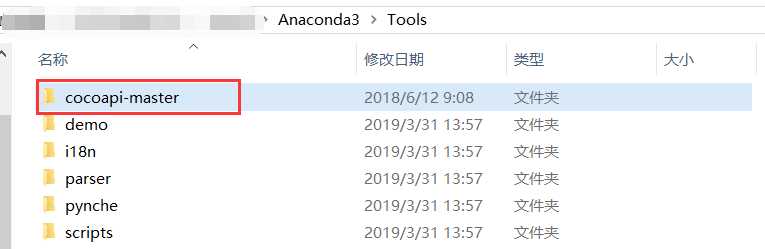
2. 进入cocoapi-master/PythonAPI文件夹,在此处打开Powershell窗口(shift+鼠标右键,就能看到了),运行命令:python setup.py build_ext --inplace
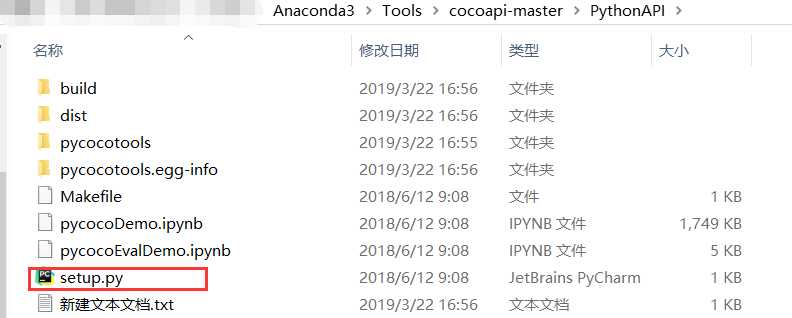
如果运行不报错更好,报错的话如果是cl: 命令行 error D8021 :无效的数值参数“/Wno-cpp” 和 cl: 命令行 error D8021 :无效的数值参数“/Wno-unused-function”,不用担心,打开上面的setup.py文件,直接删除这两个参数就可以。
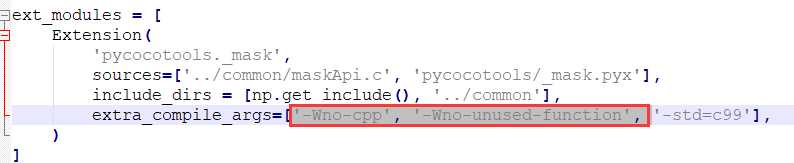
然后再运行上面的命令,就没问题了。
3.上一步没问题,则继续在Powershell窗口运行命令:python setup.py build_ext install
上一步没问题这一步肯定不会报错了,恭喜你已经安装完成,从哪儿来回哪儿去就行了(你懂得我说的是出现这个错误的地方,嘿嘿)。
以上是关于Windows10安装pycocotools方法,亲测可用!的主要内容,如果未能解决你的问题,请参考以下文章
Windows上安装 pycocotools 失败:ERROR: Failed building wheel for pycocotools